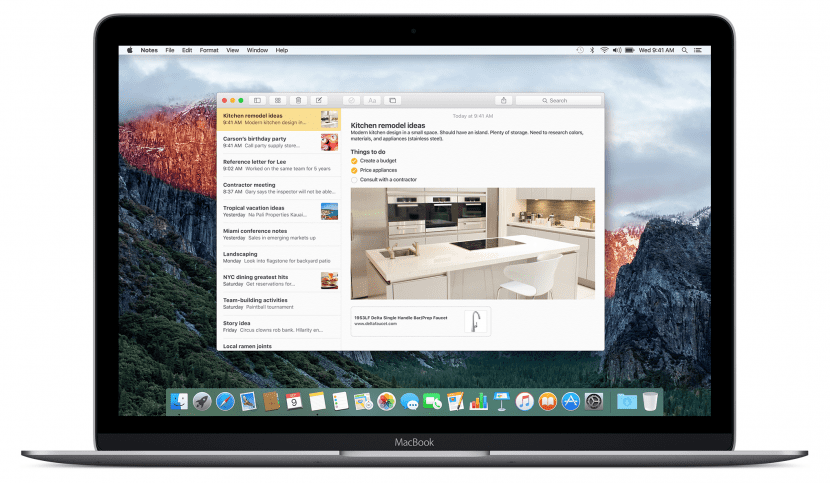
Zabezpečenie poznámok v systéme OS X je celkom jednoduché, jednoducho vyberte poznámku, kliknite na ikonu zámku na paneli nástrojov a kliknite na «Blokovať túto poznámku», túto možnosť je tiež k dispozícii pomocou klávesovej skratky Ctrl + kliknutím (pravým tlačidlom myši) a výberom z kontextovej ponuky. Na druhej strane je možné, že v tom okamihu vás systém požiada o vytvorenie hesla, ak ste tak ešte neurobili.
Predvolene bude uvedená uzamknutá poznámka stále viditeľná a bude mať vedľa seba iba ikonu otvoreného zámku. Ak chcete úplne uzamknúť všetky poznámky, kliknite na ikonu zámku vpravo hore v rovnakom okne, vyberieme možnosť «Zavrieť všetky uzamknuté poznámky». Týmto spôsobom zabezpečíme, že všetky poznámky, ktoré sme označili ako blokované, sa prestanú zobrazovať v ukážke a nebude sa zobrazovať žiadny obsah.
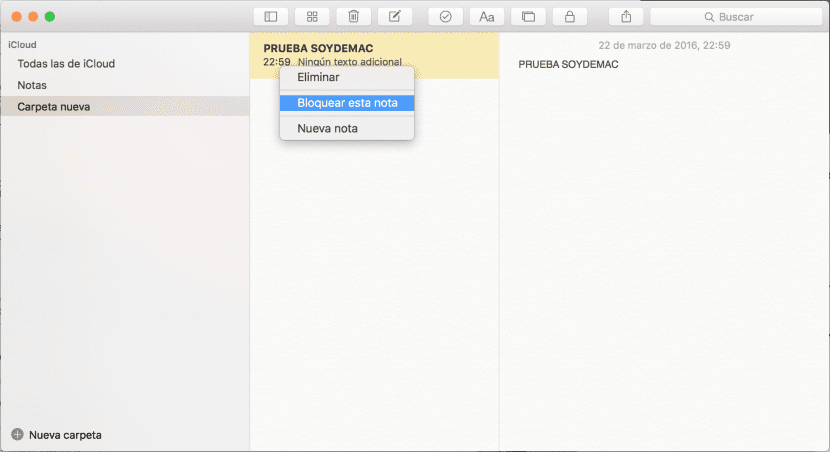
Je zrejmé, že na zvrátenie procesu bude stačiť, aby sme vybrali konkrétnu poznámku, ktorú sme vytvorili, odomkli ju pomocou hesla, aby sa zobrazil obsah, a znova v ponuke visacieho zámku vyberte možnosť „Odstrániť visací zámok“, aby ste heslo odstránili, ak je zapnuté na druhej strane to chceme iba odstrániť, vyberieme pomocou kontextovej ponuky (Ctrl + kliknutie) možnosť vymazať, toto presunie poznámku na možnosť „Nedávno odstránené“ po dobu 30 dní v prípade, že ju chceme získať späť.
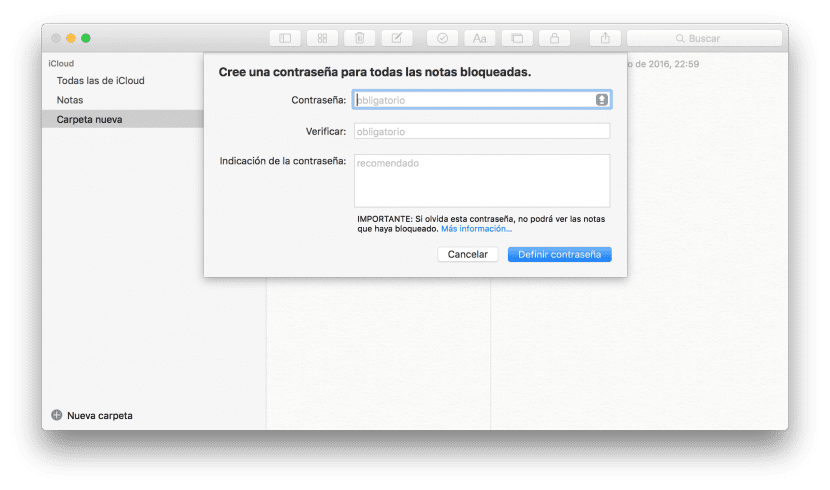
Proces v IOS je trochu komplikovanejší, už len preto, že to nie je také zrejmé. Ak chcete uzamknúť poznámku na zariadení iPhone alebo iPad, musíte: zadajte príslušnú poznámku a potom kliknite na ikonu zdieľania vpravo hore (v tvare štvorca a šípky), v tom okamihu sa zobrazí ponuka, kde klikneme na poznámku o zámke a po zadaní sa zobrazí výzva na zadanie hesla ako v OS X to je to, že aktivuje hneď vedľa predchádzajúcej ikony konkrétnu s otvoreným visacím zámkom, že keď ju stlačíme, automaticky uzamkne poznámku a bude sa javiť uzavretá a ponechá ukážku tak, ako sa zobrazuje na obrázku nižšie.

Odteraz ich môžeme odomykať pomocou Touch ID, berúc do úvahy zameranie spoločnosti Apple partnerstvo Touch ID s jedným heslom, pretože ak zadáme rôzne heslá pre každú z poznámok, prvé odomkneme iba pomocou Touch ID a pre ostatné ich budeme musieť zadať ručne. To naznačuje, že Apple sa pri poznámkach sústredil iba na prístup pomocou jediného hesla.
Pamätajte, že táto možnosť je k dispozícii iba pre najnovšie verzie príslušných operačných systémov, to znamená oboch pre OS X 10.11.4 ako pre iOS 9.3 a novšie